Postavljanje gostujuće Wi-Fi mreže na TP-Link usmjerivač

- 4186
- 662
- Donald Willms
Postavljanje gostujuće Wi-Fi mreže na TP-Link usmjerivač
U ovom ću članku pokazati kako postaviti gostujuću Wi-Fi mrežu na TP-Link usmjerivačima. Ali nemaju svi TP-Link usmjerivači ovu priliku. Koliko razumijem, mreža gosta nalazi se samo na Archer liniji. To jest, na popularnim modelima kao TP-Link TL-WR741ND, ili TL-WR841ND, mreža gostiju nije lansirana. U tom pogledu, TP-Link mora nadoknaditi svoje konkurente. Na primjer, na Zyxel Keenetic uređajima, ova je funkcija prisutna čak i na najjeftinijim modelima. Pa, u redu, bolje je kasno nego nikad 🙂
Pokazat ću konfiguraciju mreže gostiju na primjeru usmjerivača TP-Link Archer C20I. Za one koji ne znaju, mreža gostiju je dodatna bežična mreža koju će vaš usmjerivač distribuirati. Imat će drugo ime i lozinku. Ona je gost jer je stvorena za vaše goste, kupce u vašem uredu, kafić itd. D. I razlikuje se po tome što je potpuno izoliran. To znači da uređaji koji su povezani s mrežom gostiju neće moći pristupiti lokalnoj mreži, pristup zajedničkom pisaču ili pogon (ako ga ne dopustite u postavkama). Ima smisla stvoriti takvu mrežu kada dajete pristup Wi-Fi-u svom susjedu.
Također možete konfigurirati rad mreže gostiju po rasporedu. Na primjer, da bi gost Wi-Fi radio samo tijekom radnog vremena. Ili, započnite mrežu nekoliko sati, ili minuta, nakon čega će i sam nestati. I još jedna točka, možete konfigurirati propusnost. To jest, ograničiti brzinu internetske veze za mrežu gostiju.
Uključujemo i postavljamo gostujući Wi-Fi na TP-Link
Spojimo se na usmjerivač pomoću kabela ili putem Wi-Fi-ja, otvorimo preglednik i idemo na adresu 192.168.1.1, 192.168.0.1, ili http: // tplinkwifi.Neto. Ovisi o vašem modelu. Adresa je naznačena s dna usmjerivača na naljepnici. Pojavit će se zahtjev i lozinka korisnika. Prema zadanim postavkama - administrator i administrator. Možda ste vi ili netko drugi promijenili ove podatke. Ako je potrebno, dajem vezu s detaljnim uputama za ulaz u postavke usmjerivača.
Idemo na karticu Mreža gostiju. A zatim postavljamo sljedeće parametre:
- Dopustite gostima da pristupe mojoj lokalnoj mreži: Ovo je pristup gostiju lokalnoj mreži. Onesposobiti - Pristup zatvorenom.
- Dopustite gostima da pristupe mom USB podjeli pohrane: Opći pristup USB pogonu. Stavite onemogućite, a svi koji se povežu s mrežom gostiju neće moći pristupiti tome.
- Izolacija mreže gostiju: izolacija od ostalih Wi-Fi kupaca. Ostavite onesposobiti.
- Omogućite kontrolu propusnosti mreže gostiju: Ograničenje brzine interneta za kupce gostujuće mreže. Ako stavite onemogućite, brzina neće biti ograničena. Ako želite ograničiti brzinu za svoje goste, onda stavite Omogućiti, i slijedite vezu koja će se pojaviti sa strane, tamo možete konfigurirati ograničenje. Kako to učiniti, pokazat ću u nastavku.
- Odabir pojasa: Ako imate ovaj predmet, onda možete odabrati na kojoj će frekvenciji biti gost Wi-Fi za rad. Na 2.4GHz, ili 5GHz.
- Mreža gostiju: Stavite kvačicu u blizini predmeta Omogućiti, na taj način uključivanje mreže. Ako ga želite isključiti, samo stavite onemogućite i spremite postavke.
- Ime mreže: Postavili smo ime naše mreže gostiju. Može se nazvati kao vaša glavna mreža jednostavnim dodavanjem u potpunosti "_guest".
- Maks. Gosti broj: možete postaviti maksimalni broj kupaca mreže gostiju.
- Sigurnost: ako odeš Onemogući bežičnu sigurnost, tada će mreža biti otvorena, bez lozinke. Da biste ga zatvorili lozinkom, odaberite WPA/WPA2 - Osobni.
- Zatim postavljamo sigurnosne postavke kao na mojoj snimci zaslona u nastavku i na terenu Bežična lozinka Propisujemo lozinku za Wi-Fi mrežu. Najmanje 8 znakova. Period ažuriranja grupnog ključa: Ostavi 0.
- Pristupanje vremena: Ako odaberete Pauza, Tada možete odrediti vrijeme koliko će gostujuća mreža biti pokrenuta. Na primjer, ako želite da mreža radi 2 sata. A ako odaberete Raspored, tada će mreža uvijek raditi. Ili prema rasporedu koji će se pojaviti u nastavku. Detaljnije ću napisati o postavci rasporeda.
Sve, kliknite stranicu na gumbu Uštedjeti, A naša će Wi-Fi mreža početi raditi. Nisam ni istaknuo sve postavke na snimci zaslona, inače pucač ispada puno 🙂 da bi povećao sliku kliknite na nju.

Ne zaboravite spremiti postavke. Pogledajmo bliže odvojeno kako bismo postavili ograničenje brzine Interneta i uključili/isključili mrežu prema rasporedu.
Ograničite internetsku brzinu gostujuće mreže Wi-Fi mreže
Za to, nasuprot točki Omogućite kontrolu propusnosti mreže gostiju Odabrati Omogućiti, i slijedite vezu da biste postavili ograničenje.

Tada samo trebate staviti kvačicu u blizini Omogući kontrolu propusnosti. Na terenu Propust pojasa Postavite maksimalnu brzinu istovaranja i u polje Širina pojasa Postavite maksimalnu brzinu preuzimanja s interneta. Sve je to u KBIT/S.

Klik Uštedjeti Da biste spremili postavke.
Tamo još uvijek možete stvoriti pravila, nisam se zaronio u tome. Nije baš potrebna funkcija.
Stiskanje postavke mreže gostiju
Obavezno idite prvo na karticu Alati sustava - Vremenske postavke I ispravno konfigurirajte vrijeme, datum i vremensku zonu u vašem usmjerivaču.
Kad ste nasuprot točki Pristupanje vremena Odabrati Raspored, tada će mreža uvijek raditi. A raspored će se pojaviti odozdo. Dakle, da biste konfigurirali rad prema rasporedu, još uvijek trebate Bežični raspored Stavite trag u blizini Omogućiti. Uključite rad na rasporedu, a zatim ga samo postavite.
Ima vremena i dana na grafici. Samo istaknite one stanice koje su u skladu s vremenom u kojem bi gostujuća mreža trebala raditi. Ili odaberite sve ćelije gumbom Dodati, I uklonite one nepotrebne. Mislim da ćete to shvatiti, ništa komplicirano.
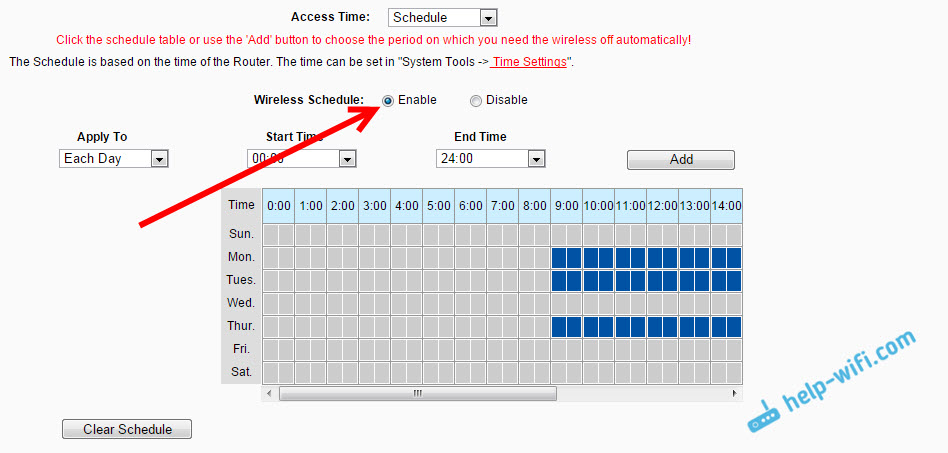
Nakon postavljanja, ne zaboravite kliknuti Uštedjeti Da biste spremili postavke.
Ako imate TP-Link s novom stranom postavki. Na primjer, Archer C9
Već postoje modeli usmjerivača TP-Link, na kojima je instalirana nova, lijepa upravljačka ploča. U plavim bojama. Tamo već možete odabrati ruski jezik i konfigurirati mrežu gostiju na kartici dodatnih postavki - gostujuća mreža. Izgleda ovako:

Ništa novo, samo je sve puno jednostavnije, jasnije i ljepše. .
- « TP-Link Archer C20i (AC750) Pregledi, pregled, karakteristike
- Kako povećati brzinu interneta kroz Wi-Fi kroz usmjerivač »

